- Home ›
- Google Maps API入門 ›
- 外部ファイルの読み込み(GDownloadUrl) ›
- HERE
テキストファイルの取得
広告
ここからはより具体的な使い方を確認していきます。データとしては1つの地点について座標と名称からなるものを用意し、それを読み込んで利用する方法を確認します。
今回はCSV形式のテキストファイルを用意します。
41.759052,140.703878,函館山 41.766711,140.717783,赤レンガ倉庫 41.772596,140.725261,函館朝市
まずは読み込んだデータをStringクラスのsplitメソッドを使い改行をデリミタとして行毎に分割します。
function createMap(data, statusCode){
var lines = data.split("¥n");
for (var i = 0 ; i < lines.length ; i++){
/* ... */
}
}
1行単位で分割されたデータを今度はカンマをデリミタとして分割します。
function createMap(data, statusCode){
var lines = data.split("¥n");
for (var i = 0 ; i < lines.length ; i++){
var vals = lines[i].split(",");
var lat = vals[0];
var lng = vals[1];
var name = vals[2];
}
}
後は取得した座標や名称に応じて必要な処理を行います。
サンプルプログラム
では試してみます。
var map;
function initialize() {
if (GBrowserIsCompatible()) {
map = new GMap2(document.getElementById("map_canvas"));
map.setCenter(new GLatLng(41.764702,140.71671), 13);
GEvent.addListener(map, "click", clickAction);
}
}
function downloadData(){
GDownloadUrl("data.txt", function dispData(data, statusCode){
var lines = data.split("¥n");
for (var i = 0 ; i < lines.length ; i++){
var vals = lines[i].split(",");
var lat = vals[0];
var lng = vals[1];
var name = vals[2];
map.addOverlay(createMarker(lat, lng, name));
}
});
}
function createMarker(lat, lng, name) {
var marker = new GMarker(new GLatLng(lat, lng));
var html = "<p>" + name + "</p>";
GEvent.addListener(marker, "click", function(){
marker.openInfoWindowHtml(html);
});
return marker;
}
<!DOCTYPE html "-//W3C//DTD XHTML 1.0 Strict//EN"
"http://www.w3.org/TR/xhtml1/DTD/xhtml1-strict.dtd">
<html xmlns="http://www.w3.org/1999/xhtml">
<head>
<meta http-equiv="content-type" content="text/html; charset=UTF-8"/>
<title>サンプル:テキストファイルの取得</title>
<script src="http://maps.google.com/maps?file=api&v=2&key=(key)&sensor=false"
type="text/javascript" charset="utf-8"></script>
<script src="./js/code2_1.js" type="text/javascript"></script>
</head>
<body onload="initialize()" onunload="GUnload()">
<div id="map_canvas" style="width: 400px; height: 400px"></div>
<form>
<p>
<input type="button" id="btn" value="ダウンロード" onclick="downloadData()" />
</p>
</form>
</body>
</html>
41.759052,140.703878,函館山 41.766711,140.717783,赤レンガ倉庫 41.772596,140.725261,函館朝市
ではブラウザで上記のURLを見てみます。
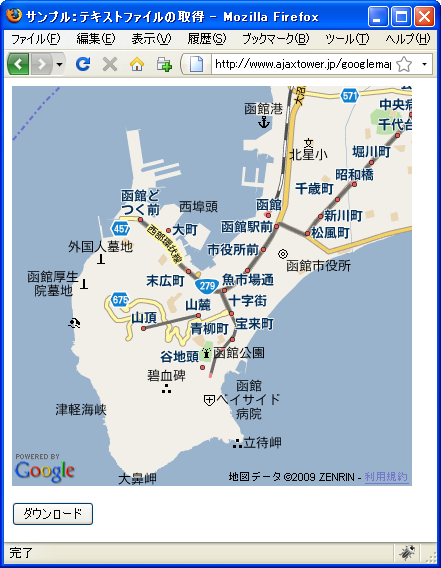
地図下の「ダウンロード」ボタンを押すと、サーバからファイルを取得し、ファイルに書かれていた3つの地点にマーカーを設置します。

マーカーをクリックすると、その地点の名称が記載された情報ウィンドウを表示します。
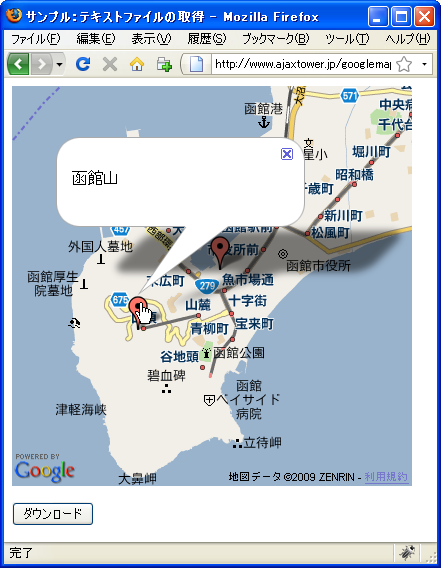
( Written by Tatsuo Ikura )

 AjaxTower
AjaxTower